Alhoewel abonnementen een veelvoorkomend betalingsmodel is, ondersteunt een kale WooCommerce-installatie geen terugkerende betalingen. Dat is waar WooCommerce Subscriptions om de hoek komt kijken.
Zonder abonnementen kan het lastig worden om zaken aan te bieden zoals lidmaatschappen, abonnementen op betaalde content en terugkerende diensten zoals bijvoorbeeld website-onderhoud.
Gelukkig heeft WooCommerce een uitbreiding die je in staat stelt om makkelijk abonnementen op je producten of diensten aan te bieden. Er zijn ook diverse alternatieve oplossingen beschikbaar als je op zoek bent naar een goedkopere tool om een website te maken.
Laten we beginnen!
Introductie over het verkopen van abonnementen met WooCommerce
Er zijn veel manieren om online geld te verdienen, waaronder het verkopen van producten of diensten via WooCommerce. Maar individuele verkopen via je website zijn niet echt een betrouwbare inkomstenbron. Daarom kan het verstandig zijn om over te gaan naar een betaalmodel met abonnementen.
Laten we een voorbeeld bekijken waar je waarschijnlijk wel bekend mee bent. Als je ooit een premium WordPress-plugin hebt gekocht, heb je je waarschijnlijk ingeschreven voor een maandelijks of jaarlijks abonnement. Je betaalt elke keer opnieuw om toegang te blijven houden tot de updates en ondersteuning.
Nog een bekend voorbeeld van abonnementen zijn boodschappenboxen waar je een abonnement op kunt nemen. Diensten zoals Stitch Fix, Birchbox, HelloFresh, de Dollar Shave Club, De Krat, en de Allerhande-box sturen maandelijks of wekelijks samengestelde pakketten voor een vaste prijs:

Op dezelfde manier heb je ook een abonnement nodig op online publicaties zoals The New Yorker en Harvard Business Review om al hun content te kunnen zien. Naarmate meer magazines online zijn gegaan, hebben ze een manier gevonden om hun terugkerende betalingen te behouden, door een deel van hun content af te schermen.
Membership-websites zijn nog een andere manier waarmee online verkopers terugkerende inkomsten kunnen genereren. Je kunt dit zien als een lidmaatschap op Costco, maar dan online. Gebruikers kunnen exclusieve toegang krijgen tot bepaalde producten, speciale aanbiedingen en kortingen, of andere bijzonder deals, in ruil voor een maandelijkse prijs.
Zoals je ziet zijn er allerlei manieren waarom je abonnementen kunt implementeren op je website. Elke genoemde manier kan een simpele doch effectieve methode zijn om een betrouwbaardere inkomstenbron voor je bedrijf te creëren.
Daarnaast biedt dit je klanten meer gemak, en kleinere betalingen die meer verspreid zijn.
Zo voeg je abonnementen toe aan WooCommerce
Er zijn een paar verschillende uitbreidingen die je kunt gebruiken om abonnementen toe te voegen aan je WooCommerce-website. Als je deze populaire ecommerce-plugin al gebruikt, kun je rustig investeren in deze betrouwbare uitbreiding, met de wetenschap dat de nieuwe features moeiteloos zullen integreren met je bestaande content.
Het is wel belangrijk om er bewust van te zijn dat, alhoewel de basisversie van de WooCommerce-plugin gratis is, het best in de papieren kan lopen als je eenmaal uitbreidingen gaat toevoegen. Onthoud dat de tools die we gebruiken en aanraden in dit artikel jaarlijks meer dan $100 per jaar kosten, dus let wel op dat dit in je budget past.
Er zijn twee uitbreidingen waar je uit kunt kiezen: WooCommerce Subscriptions en WooCommerce Memberships. De eerste is ideaal voor online magazines, aanbieders van Software as a Service en iedereen die terugkerende betalingen wil hebben. De tweede is beter voor het in rekening brengen van eenmalige inschrijfkosten.
Hieronder zullen we beide uitbreidingen en hun features wat gedetailleerder bespreken.
De WooCommerce Subscriptions uitbreiding verder uitgelegd
Als je al een WooCommerce-verkoper bent, is het gebruiken van de WooCommerce Subscriptions uitbreiding de makkelijkste manier om abonnementen op je website te implementeren:
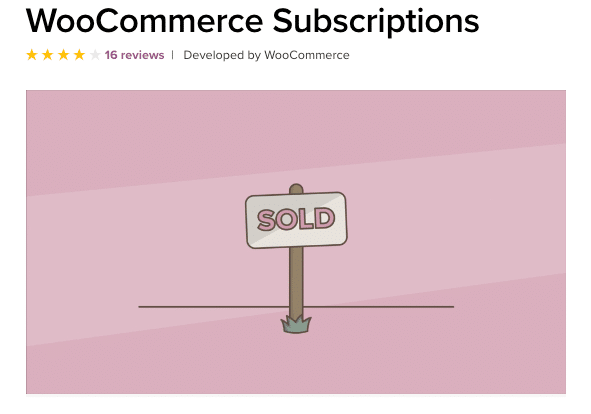
Door gebruik te maken van de officiële WooCommerce Extensions-shop weet je zeker dat je abonnementen moeiteloos zullen integreren met je bestaande website. Daarnaast biedt deze oplossing verschillende features die je in staat stellen om elke soort abonnementen aan te bieden in je winkel.
De belangrijkste features van WooCommerce Subscriptions zijn dat het:
- Je in staat stelt om abonnementen te maken voor zowel fysieke als virtuele diensten en producten.
- Opties bevat voor inschrijfkosten, gratis probeerversies, en einddata.
- Integreert met meer dan twintig betalingsmethoden.
- Zowel automatische als handmatige verlenging aanbiedt, samen met notificaties.
- Je klanten de mogelijkheid geeft om hun pakketten te upgraden of downgraden al naar gelang hun wensen.
- Informatie over abonnementen en klanten samenvat in gedetailleerde rapportages.
WooCommerce zelf is volledig gratis, maar WooCommerce Subscriptions is een premium uitbreiding. De prijs is vanaf $199 per jaar voor één website.
Alhoewel dit aan de dure kant is, bedenk wel dat het voor jou echt serieuze voordelen biedt om een terugkerende inkomstenbron op je WooCommerce-website te hebben. Als je van plan bent een dergelijk model te gaan implementeren, dan kan deze plugin het echt waard zijn.
Zo configureer en gebruik je de WooCommerce Subscriptions-uitbreiding.
Als je denkt dat de WooCommerce Subscriptions een goede oplossing voor je is, zijn er slechts een paar dingen die je hoeft te doen om de uitbreiding te gaan gebruiken. Laten we de basics even bij langslopen.
Stap 1: Koop en installeer WooCommerce Subscriptions
Het eerste dat je moet doen is de aanschaffen. Dat doe je door op de groene Buy Now-knop te klikken.

Daarna krijg je het verzoek om in te loggen op je WooCommerce.com account, of een nieuw account aan te maken:

Rond het inlog- of inschrijfproces af, net als je aankoop. Daarna zie je een bevestigingspagina, waar je twee mogelijkheden hebt.
Allereerst kun je op de paarse Download-knop klikken om een .zip-bestand van de WooCommerce Subscriptions uitbreiding te downloaden. Vervolgens ga je in je WordPress-dashboard naar Plugins > Add New > Upload Plugin:

Hier kun je het .zip-bestand uploaden. Daarna klik je op Install Now en Activate Plugin, waarmee je klaar bent met het toevoegen van WooCommerce Subscriptions aan je website.
In plaats van het downloaden van het .zip-bestand kun je ook direct je WooCommerce.com account aan je winkel linken.
Begin door in te loggen op je WordPress-dashboard en ga naar WooCommerce > Extensions > WooCommerce.com Subscriptions:

Klik vervolgens op de paarse Connect-knop. Je krijg dan het verzoek om de verbinding te autoriseren.

Klik op de Approve-knop Je ziet vervolgens dan de WooCommerce Subscription in de lijst staan in het WooCommerce Subscriptions tabblad.
Vanaf daar kun je op de Download-knop klikken en het schuifje omzetten naar Active om de plugin te installeren en activeren op je website.
Deze manier is vooral erg nuttige als je ook andere WooCommerce-uitbreidingen op je website hebt. Je kunt ze daarna namelijk allemaal updaten, verlengen en deactiveren vanuit hetzelfde tabblad.
Stap 2: Maak een nieuw abbonementsproduct
Je bent nu klaar om WooCommerce Subscriptions echt te gaan gebruiken. Je kunt daarom beginnen met het instellen van je eerste dienst of product waar mensen een abonnement op kunnen nemen. Het proces lijkt heel erg op het maken van een normaal WooCommerce-product.
Begin door naar Products > Add New te gaan binnen je dashboard. Scroll vervolgens naar beneden tot het Product Data gedeelte. Hier zijn een paar belangrijke verschillen met de normale WooCommerce-producteditor.
Allereerst zijn er twee nieuwe producttypen beschikbaar binnen het General-tabblad.
- Simple Subscription. Dit werkt net zoals een normaal Klanten kunnen zich inschrijven voor één soort abonnement voor een vaste prijs.
- Variable Subscription. Het alternatief geeft je de keuze uit verschillende abonnementen, net zo als een variabel product dat doet. Dit betekent dat je verschillende prijsniveaus of pakketten kunt aanbieden, die de bezoeker verschillende features bieden.
Je moet de volgende velden invullen om het prijsmodel van je abonnement in te stellen:
- Prijs: De kosten van het abonnement.
- Rekening interval: Hoe vaak je klanten een rekening krijgen (elke één, twee, drie, vier, vijf of zes perioden).
- Rekeningperiode: Wanneer je klanten een rekening krijgen (dagelijks, wekelijks, maandelijks of jaarlijks).
- Duur: Hoe lang een abonnement actief blijft tot het verloopt.
- Inschrijfkosten: De extra inschrijfkosten aan het begin van het abonnement.
- Proefperiode: Hoe lang klanten de dienst gratis uit kunnen proberen tot ze echt moeten gaan betalen.
Als laatste kun je ook even het Advanced-tabblad bekijken, om een limiet op abonnementen te zetten. Hiermee voorkom je dat klanten meerdere abonnementen op hetzelfde product of dienst nemen.
Als je inderdaad ervoor kiest om beperkingen te stellen aan een variabel abonnement, dan wil je wellicht je klanten ook de mogelijkheid geven om hun pakketten te upgraden of downgraden.
Dit kun je doen door naar WooCommerce > Settings > Subscriptions > Switching te gaan. Daar gebruik je de verschillende dropdown-menu’s om de mogelijkheid van pakket te wisselen toe te staan en de bijbehorende kosten in te stellen.
Stap 3: Kies en configureer je betaalmethoden
Om betalingen voor je abonnementen te kunnen accepteren, zul je één van de 34 betaalmethoden die met WooCommerce integreren moeten kiezen, die ook terugkerende betalingen ondersteunen. Uitbreidingen die deze methoden mogelijk maken op je website variëren tussen de $0 en $199.
Enkele van de opties zijn:
Elke heeft verschillende features die al dan niet relevant voor je zijn, zoals:
- Pauzeren van een abonnement: Staat je klanten toe om hun abonnementen te pauzeren zonder ze volledig te stoppen.
- Annuleren van een abonnement: Geeft klanten de mogelijkheid hun abonnementen op elk moment te stoppen.
- Reactiveren van abonnementen: Geeft gebruikers de mogelijkheid gepauzeerde abonnementen weer te activeren.
- Meerdere abonnementen: Geeft klanten de mogelijkheid om meer dan één abonnementsdienst tegelijkertijd te hebben.
- Aanpassingen: Geeft je de mogelijkheid om de terugkerende betalingen of het betalingsritme van je abonnementen te wijzigen.
- Verandering van betaalmethode: Geef jou en/of je klanten de mogelijkheid om de betaalmethode te wijzigen.
Welke betaalmethoden je wilt activeren hangt af van de features die jij denkt dat je klanten belangrijk vinden. Als je bijvoorbeeld je klanten meerdere abonnementen tegelijkertijd wilt laten hebben, dan zijn PayPal en Amazon Pay geen mogelijke betaalmethoden voor jou.
En vergeet ook niet de kosten van de uitbreiding voor elke betaalmethode mee te wegen. Als je meerdere premium methoden wilt inschakelen, dan moet dat wel voor je uit kunnen.
Stap 4. Update je abonnementen wanneer nodig
Op een gegeven moment zul je beslissen dat je je abonnementen wilt gaan wijzigen. Je wilt bijvoorbeeld de prijs verhogen of verlagen, nieuwe producten of diensten toevoegen, of andere opties wijzigen.
Gelukkig is het updaten van je abonnementen met de WooCommerce-uitbreiding erg eenvoudig. Je gaat gewoon in je dashboard naar WooCommerce > Subscriptions. Daar klik je op het abonnement dat je wilt bewerken.
Binnen de editor doe je de gewenste aanpassingen, en vervolgens klik je op de Save Subscription-knop.
Om af te sluiten, als je een betaalmethode gebruikt die automatische verlenging ondersteunt, dan zul je geen veranderingen door kunnen voeren die invloed hebben op het terugkerend totaalbedrag van je abonnementen.
Je kunt naar de Vergelijkingstabel van betaalmethoden van WooCommerce kijken om te zien welke aanpassingen ondersteunt.
Zo gebruik je WooCommerce Subscriptions samen met WooCommerce Memberships
Een uitbreiding die vaak samen met de WooCommerce Subscriptions wordt gebruikt is WooCommerce Memberships:

Alhoewel deze twee tools veel overeenkomsten hebben en goed integreren, zijn er wel wat belangrijke verschillen die je moet begrijpen.
Anders dan bij WooCommerce Subscriptions kun je bij WooCommerce Memberships geen terugkerende betalingen innen. Je kunt dus alleen eenmalige inschrijvingskosten in rekening brengen.
Daarnaast ondersteunt WooCommerce Memberships geen gratis proefperioden, upgraden of downgraden van pakketten, of het stopzetten van abonnementen door gebruikers.
Om terugkerende lidmaatschapsbetalingen te kunnen ontvangen, zul je deze twee uitbreidingen dus samen moeten gebruiken. Aangezien een enkele licentie voor WooCommerce Memberships begint bij $149 per jaar, kosten de twee uitbreidingen samen al bijna $350 per jaar.
Het belangrijkste is dat deze twee uitbreidingen niet beiden dezelfde functionaliteit bieden. Je moet niet WooCommerce Memberships kopen met het idee dat je dan $50 bespaart ten opzichte van WooCommerce Subscriptions, aangezien ze andere functies bieden.
WooCommerce Subscriptions vs WooCommerce Memberships
Als je nog steeds moeite hebt om te beslissen welke WooCommerce-uitbreiding je nodig hebt, bekijk dan hier even onze samenvatting:
| WooCommerce Subscriptions | WooCommerce Memberships | |
| Terugkerende betalingen | Ja | Nee |
| Vaste termijnen | Ja | Ja |
| Gratis proefperioden | Ja | Nee |
| Meerdere lidmaatschappen tegelijkertijd | Ja | Ja |
| Gebruikers kunnen zelf pakketten upgraden, downgraden en pauzeren | Ja | Nee |
Alhoewel dus klein, zijn er zeker verschillen tussen de twee uitbreidingen, en die kunnen een significante invloed hebben op wat jij je klanten aan kunt bieden. Je kunt ze natuurlijk ook nog altijd allebei tegelijkertijd gebruiken, om zo terugkerende lidmaatschappen te maken.
Alternatieven voor WooCommerce Subscriptions
Als je niet WooCommerce gebruikt om je ecommerce-winkel draaiende te houden, geen zorgen. Er zijn nog diverse andere plugins die abonnementen kunnen toevoegen aan je WordPress-website, onafhankelijk van de andere tools die je gebruikt.
Overweeg bijvoorbeeld MemberPress:

Deze premium plugin biedt zelfs verschillende features die WooCommerce Subscriptions niet heeft. Naast het beperken van content, forums uitsluitend voor leden en kortingsbonnen, kun je ook content dripping instellen en je omzet in de gaten houden met rapporten in MemberPress. Licenties beginnen bij $149 per jaar.
Paid Memberships Pro is nog een andere betrouwbare optie:

De gratis versie van deze plugin biedt al integratie met WooCommerce, BuddyPress, Constant Contact en nog meer.
Je krijgt ook toegang tot zes verschillende betaalmethoden. Premium licenties beginnen bij $297 per jaar en bieden je meer dan 60 add-ons.
Nog een goede concurrent is S2Member die ook je content zoals audio- en video-streams kan beschermen, naast je artikelen:

De gratis S2Member-plugin voldoet aan al je basisbehoeften. Maar je zult de betaalde versie nodig hebben om andere betaalmethoden dan PayPal te kunnen gebruiken, en om onbeperkte lidmaatschappen aan te kunnen bieden, en nog veel meer. Levenslange licenties beginnen vanaf $89 per site.
Daarnaast zijn er ook nog enkele goedkopere opties die het overwegen waard zijn. Sumo Subscriptions kost slechts $39 voor een normale licentie en bevat de meeste van de features die je ook krijgt bij WooCommerce Subscriptions:

Het grootste verschil is dat Sumo Subscriptions slechts twee betaalmethoden aanbiedt: PayPal en Stripe. Je moet wellicht ook nog extra plugins kopen om features zoals donaties en lidmaatschappen te activeren.
Er zijn als laatste nog een paar gratis plugins die je kunt bekijken, maar die richten zich meer op lidmaatschappen dan abonnementen op producten of diensten.
Paid Member Subscriptions is daar een voorbeeld van:

Als je een website wilt maken die lidmaatschappen op content aanbiedt, zoals een online magazine, dan kan deze plugin je helpen dat te doen. Paid Member Subscriptions schermt content af van bezoekers die niet ingelogd zijn, zodat je betaald krijgt voor je harde werk.
Een andere vrij populaire optie is Ultimate Member:

De plugin focust op het opzetten van online community’s door het creëren van lidmaatschappen op sites, in plaats van het opzetten van abonnementen. Maar het integreert met WooCommerce, en je kunt het gebruiken om de toegang tot content te beperken, en voorwaardelijke navigatie in te stellen.
Als laatste kun je ook nog Simple Membership uitproberen:

Deze plugin geeft je de mogelijkheid om gratis of betaalde lidmaatschappen af te sluiten via Stripe of PayPal. Je kunt ook de toegang tot content beperken, verschillende niveaus voor leden maken, en de betalingen van gebruikers monitoren.
Samenvatting
Als je het handig aanpakt, kan het verkopen van lidmaatschappen erg winstgevend zijn. Maar voordat je de winsten uit je maandelijkse betalingen kunt binnen harken, zul je eerst een optie moet maken voor terugkerende betalingen op je WooCommerce-website.
De makkelijkste manier is door WooCommerce Subscriptions te gebruiken, wat je in slechts drie stappen kunt doen:
- Koop en installeer de WooCommerce Subscriptions-uitbreiding.
- Maak een nieuw abonnementsproduct.
- Kies en stel je betaalmethoden in.
Deze stappen helpen je om lidmaatschappen te implementeren op je website. Maar daarna moet je ook nog het juiste verkeer op je pagina’s zien te krijgen en de perfecte content zien te maken, die het ook echt waard is om voor te betalen.
Heb je nog vragen over WooCommerce-abonnementen of het aanbieden van terugkerende betalingen op je WordPress-website? Laat het ons weten in de reacties hieronder!


